izotope rx8是一款专业的音频编辑工具。你需要的音频编辑功能izotope rx8都有。将音频添加到软件中,即可在模块菜单上找到调试功能。它支持气氛匹配,呼吸声,中心提取,去穿透,去滴答,消波,去裂,嘶嘶声,电流,去麦克,去混响,沙沙声,风和其他声音处理程序,请单击相应的程序弹出参数设置界面,只需要调整参数的细节即可修改原始音频播放效果,可以在软件中听音乐,可以在软件中合并音乐,是否添加效果对于音频或修复声音,可以使用此软件进行处理;编辑推荐这里是izotope rx8的中文破解版,将安装地址下的内容替换为补丁和中文文件,即可完成中文破解!
软件功能:
RX 8的新功能
频谱恢复:ADV自动将缺少的上限频率添加到带宽受限的内容中,并由于压缩伪像而对频谱进行修补。
哇音和颤动:ADV自动校正与磁带或光学音频轨道传输相关的非常短的持续时间(振动)或更长的持续时间(哇)的音高变化。
降低吉他杂音:STD和ADV控制与原声和电吉他演奏相关的噪声,例如吱吱声,拾音和弹拨以及放大器噪声。
响度控制:我们为STD和ADV添加了响度控制,代替了响度,现在提供了历史记录,更快的性能以及更新的标准和预设。
改善和优化
批处理程序:STD和ADV已重新设计,可以一次处理大量文件,保留元数据并输出多种格式。
音乐重新平衡:STD和ADV添加了自动干线分割功能,并且在信号源分离方面进行了重大改进。
消除嗡嗡声:通过更精细的控制,音频频谱显示和16个陷波频段进行重新设计,以衰减高频谐波/嗡嗡声。
水平滚动:使用鼠标或触摸板快速向左或向右移动频谱图
设置迁移:键盘绑定自动从一台计算机或RX版本转移到另一台计算机或RX版本。
最大文件数:从16增加到32。
RX 8的所有其他改进和错误修复。
软件特色:
质量降低预览概述
某些RX模块需要很长的等待时间来处理音频。通常,这种高延迟限制了在渲染之前有效预览模块设置的能力。为了在RX音频编辑器应用程序中提供预览功能,在几个模块中实施了降低质量的预览模式。
质量降低的预览模式允许在RX音频编辑器的以下模块中预览播放:
对话混响
对话隔离
除锈
音乐平衡
重要的是要注意,质量降低仅适用于预览回放,不适用于上述模块的渲染输出。
对话隔离
对话隔离的目的是将口语对话与非平稳背景噪音(例如人群,交通,脚步声,天气或其他具有高度可变特征的噪音)分开。在具有挑战性的低信噪比条件下,提高对话水平特别有效。
对话隔离使用在大型语音和噪声数据库上训练的机器学习算法(深度神经网络)来自动识别输入信号中的语音内容。它使用此训练数据来检测对话和噪音,并将它们分为两个独立的信号分量。然后,您可以使用“对话框”和“噪声”增益控件独立调整对话框和噪声分量的级别。
控制项
对话框隔离模块中提供了以下控件:
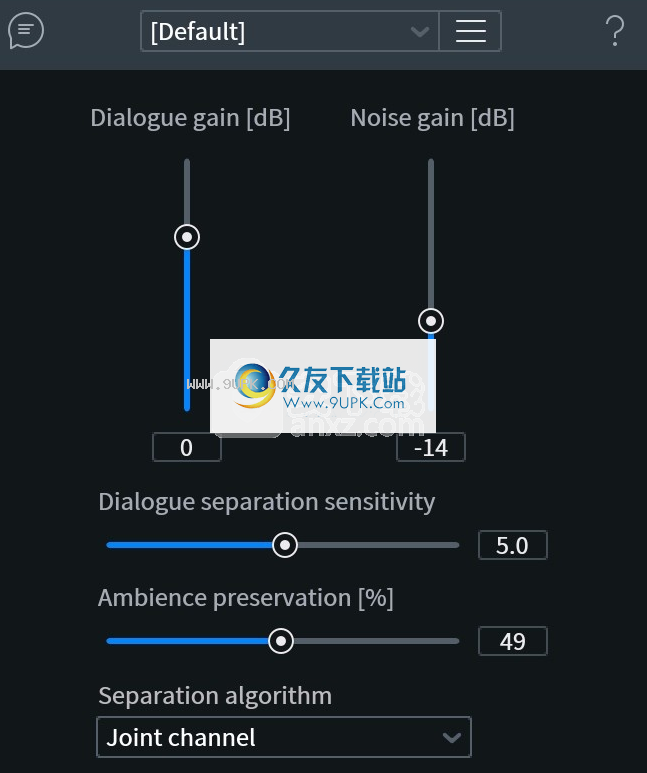
对话增益
调整被分离算法识别为对白的分量的增益量(以dB为单位)。
噪声增益
调整应用于由分离算法识别为噪声的分量的增益(以dB为单位)。
对话分离灵敏度
确定分离算法将识别为对话的输入信号数量。
较低的表示分离算法在输入信号中狭义地定义了被分类为对话的内容。这可能会导致渲染信号中出现更多噪声,但有助于保持对话的清晰度。
higher的较高值表示分离算法被广泛定义为在输入信号中被归类为对话的算法。这可能导致更显着的降噪,但以引入伪影为代价,并且可能降低对话的清晰度。
分离铝
戈里特姆
对话隔离模块中提供了以下分离算法模式。
独立频道
选择此模式后,分离算法将独立应用于输入音频通道。通道独立模式是最快的分离算法选项。与RX音频编辑器中的“对话框隔离”模块一起使用时,它可提供最有效的实时预览性能和处理速度。
联合渠道
当选择了这个模式时,联合信道处理是确定被施加到输入音频之前的对话和噪声信号成分之间的分离。联合通道模式比“独立于通道”模式提供更高的质量分离结果,尤其是在处理两个通道上具有相似内容的立体声文件时(相关信号,强立体声图像)。
进阶联合频道
当选择这个模式下,联合信道和其它先进的加工被对话之间的间隔之前确定和噪声被施加到所述输入音频。先进的联合通道模式可提供最高质量的分离结果,尤其是在处理采样率高的文件时。此模式比其他两种模式需要更长的处理时间。如果需要考虑处理时间,则可以使用“通道独立”模式作为一种更快,质量较低的替代方法。
预览功能
质量降低的预览模式
与RX 8音频编辑器中的许多具有预览功能的模块不同,“对话隔离”模块使用质量降低的预览模式
破解方法:
1.将“预设”文件夹复制到软件安装地址,以使用相同的名称替换该文件夹

2,将补丁iZotope RX 8 Audio Editor.exe复制到安装地址下的win64文件夹中以替换主程序
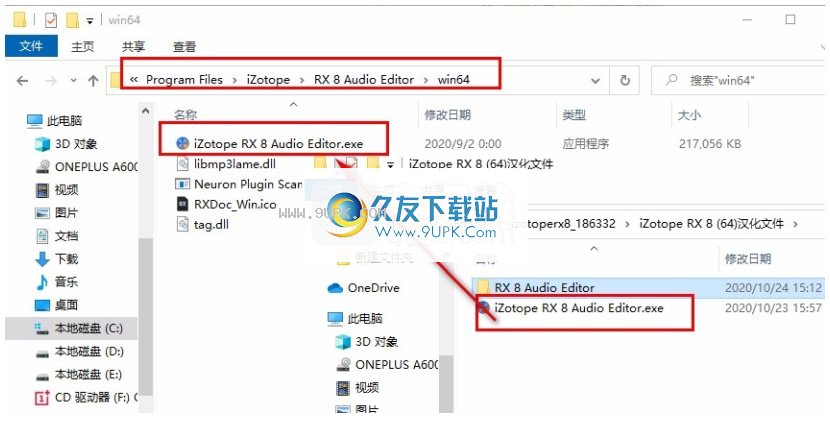
3.打开软件,您可以直接使用它,这是软件的主界面

4,支持折叠模块面板,时间格式,跟随播放,跟随播放模式,效果覆盖,包络线,单独显示通道

5,中心提取,穿透声音,去喀嗒声,消波,去裂,嘶嘶声,电流,去喷雾,去混响
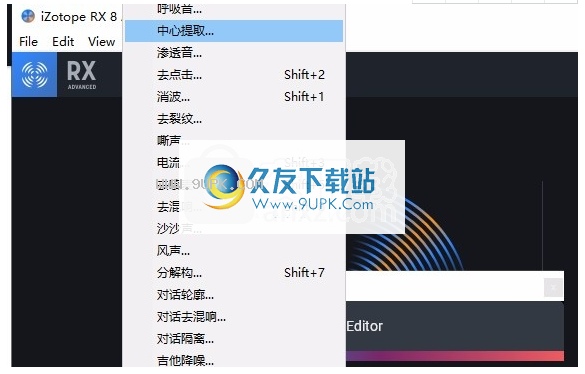
6,开始帮助,键盘快捷键,在线视频教程,关于iZotope RX 8音频编辑器
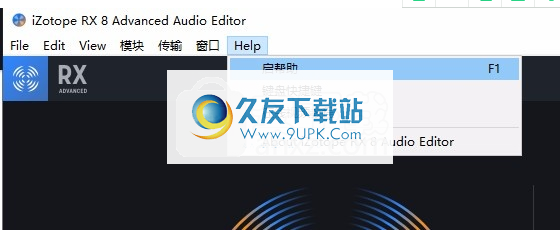
安装方式:
1.打开安装程序RX 8音频编辑器v8.0.0.exe软件并直接安装
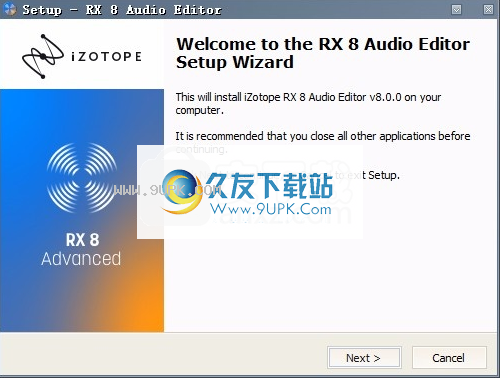
2,提示软件的安装地址为C:\ Program Files \ iZotope \ RX 8 Audio Editor
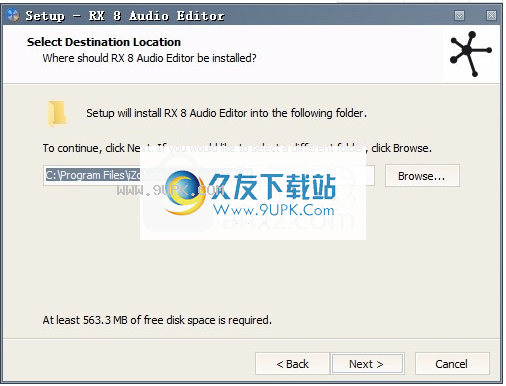
3.安装该软件的其他内容,单击“下一步”。

4.设置内容列表,单击“安装”以安装软件

5.软件正在安装中,等待主程序安装完成
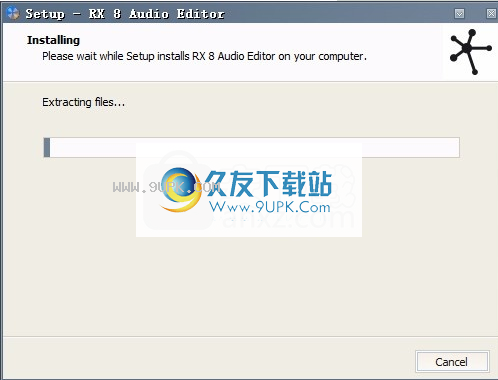
6,提示安装完成界面,点击完成结束安装
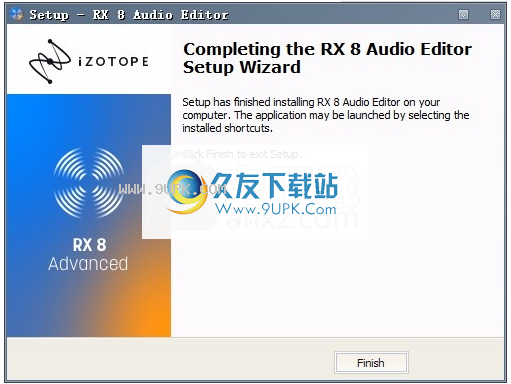
官方教程:
大气游戏
使用“环境匹配”模块,可以将一个录音的本底噪声匹配到另一个录音。例如,您可以在ADR轨道上重建现场场景的气氛。
该模块将分析记录中的背景噪声并为其创建快照,类似于“频谱去噪”模块中的背景噪声打印。然后,您可以使用该噪波打印来合成另一个录音中的类似噪波。
ambi“环境匹配”算法分析音频选择,拒绝静音,然后找到最低的公分母(整个音频文件共有的噪声),并将其视为环境配置文件。

工作过程
在RX音频编辑器中使用环境匹配模块
要训练“大气游戏”,请提供一系列原始声音。如果您没有单个原始噪声段,或者想节省时间,则可以将该选项与语音配合使用。该算法将智能地丢弃语音,仅将噪声部分留在噪声打印中。
要在选择之间匹配环境:
1.在模块列表中打开“环境匹配”模块
2,在文件中进行选择。
3.单击学习。
4.做出其他选择。
5.根据需要调整修剪水平。修剪控制可以调整构图环境的级别。
6.只有当你想
将选择内容与环境放在第一个选择中,选择“输出环境”。
7.单击渲染。
请注
“环境匹配”模块不能减少选择中已经存在的环境数量,而只能增加选择数量。要减少环境,请使用“光谱降噪”模块。
要创建与预设匹配的环境:
1.在“环境匹配”中,单击预设下拉菜单右侧的齿轮图标。
2,选择添加预设。
3.输入新预设的名称。
4.按Enter。
使用环境匹配作为AudioSuite插件
除了在RX音频编辑器中应用环境匹配之外,它还可以用作Avid Pro Tools或Media Composer中的AudioSuite插件。
在Pro Tools或Media Composer中使用“环境匹配”时,建议不要从选区或手柄中包含淡入淡出的音频中学习。当“环境匹配”使用最低公分母建立环境轮廓时,从淡入淡出的音频中学习可能会导致背景噪声检测不一致。您可以在逐个片段模式下使用“环境匹配”来保留手柄。
关于学习氛围下降的注意事项
使用Pro Tools时,您可能会看到不一致的结果,因为Pro Tools会给淡入淡出增加抖动,并且淡入淡出取决于会话的位深度。由于这种抖动噪声几乎可以肯定与材料的噪声曲线不匹配,因此这将使“环境匹配”变得毫无用处。如果您以16位运行会话,则淡入淡出所带来的抖动将足以影响检测算法。在24位或32位中,此问题不明显。要调整会话的位深度,请在Pro Tools中转到“设置”>“会话”。
频谱去噪
频谱降噪的目的是通过学习有害噪声的轮廓,然后从信号中减去它,从而消除平滑或缓慢变化的音调噪声和宽带嘶嘶声。对于磁带嘶嘶声,HVAC系统,室外环境,线路噪声,接地回路,摄像头电动机,风扇,风和带有许多谐波的复杂嗡嗡声,它可能很有用。
频谱去噪可了解背景噪声的分布,然后在信号幅度降至指定阈值以下时将其减去。它是一种灵活的工具,可用于快速实现准确,高质量的降噪。它还提供了针对音调和宽带噪声的单独控件,降噪伪像的管理以及用于控制整个频谱的降低的编辑界面。
控制项
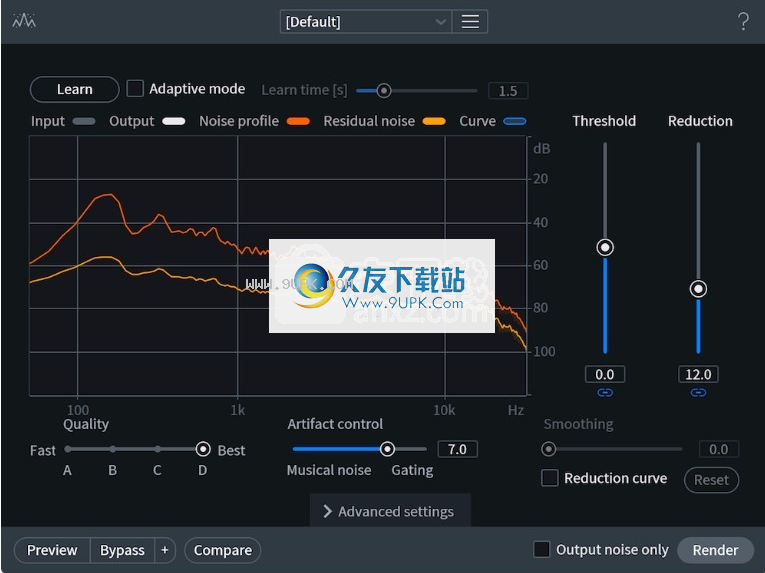
学习
启用“学习”后,“频谱去噪”将从您的选择中捕获噪声轮廓。使用“学习”捕获噪声轮廓后,它在处理期间保持固定。手动学习的噪声曲线最适合消除或减少整个文档过程中的连续噪声。
如何了解频谱去噪中的噪声分布
选择可以在文件中找到的最长噪音部分(最好是几秒钟)。
单击“习”按钮以捕获噪声曲线。
要在“ RX音频编辑器的频谱去噪”模块中捕获噪声轮廓,请选择并单击“学习”
要在RX频谱降噪插件中捕获噪声曲线,请按学习按钮并播放音频,或者在Audiosuite中选择“预览”以从当前选择中捕获噪声曲线。
适应模式
用自适应模式后,用于频谱去噪处理的噪声配置文件将根据传入的音频而变化。自适应模式可以很好地适应不断变化的噪声源,例如室外环境中的录音,交通噪声或海浪。
频谱去噪自适应模式性能描述
频谱去噪中的自适应模式将占用大量内存和计算能力。要获得更有效的自适应降噪形式,请尝试“语音降噪”中的“自适应”模式,该模式旨在实现高效率和零延迟。
学习时间[s]
确定随时间变化的噪声曲线时自适应模式使用的前置时间量。
阈值(噪音/音调)
控制噪声的幅度分离和有用的信号电平。
较高的阈值设置可以减少更多的噪声,但也可以抑制低电平信号分量。
较低的阈值可以保留低电平信号的详细信息,但是它将导致噪声被信号调制。可以分别为音频和随机噪声部分增加阈值。好的默认值为0 dB。
小费
如果背景噪声的大小随时间变化(例如交通噪声或记录的表面噪声),请增加阈值以适应这种变化。
减少(噪音/音调)
控制需求
所需的噪声抑制量,以分贝为单位。 频谱降噪可以自动将噪声分为音调部分(例如嗡嗡声,嗡嗡声或干扰)和随机部分(例如嘶嘶声)。 您可以分别指定这些部分的抑制量(例如,在某些情况下,最好仅减少烦人的嗡嗡声,同时保持相同的恒定嘶嘶声)。
请注意
发出噪音
强抑制还会减少低电平信号,因此建议根据需要应用尽可能多的抑制,以将噪声降低到令人讨厌的水平。
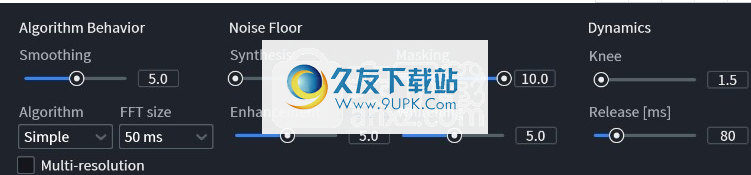
质量
影响降噪的质量和计算复杂度。此选择直接影响CPU使用率。 RX的频谱去噪模块提供了四种算法,它们的处理时间不同。
答:这是占用最少CPU的进程,适合实时操作。它通过及时平滑信号频谱来减少音乐噪声伪像。
B:通过使用自适应2D平滑(时间和频率)来实现更高级的音乐噪声抑制。它占用更多的CPU资源并具有更多的延迟,但仍可以在大多数计算机上实时运行。
C:添加了多分辨率操作,可以更好地处理信号瞬变,甚至可以减少音乐噪声伪像。此算法占用大量CPU,并且只能在速度更快的多核计算机上实时运行。
D:增加了高频合成,以重建隐藏在噪声中的信号细节。算法D的速度类似于算法C。
伪影控制
确定多少降噪将取决于频谱减法或宽带门控。
当使用较低的值时,降噪将取决于频谱减法。这样可以更准确地将噪声与所需的音频信号分离,但是会产生音乐噪声伪像,在繁重的处理过程中会产生“嘶哑”或“水汪汪”的声音。
当使用更高的值时,降噪将更多地依赖宽带选通,而宽带选通将具有较少的音乐噪声伪像,但听起来更像宽带选通,因在信号降至阈值以下后立即引起突然的噪声。
噪声频谱显示
噪声频谱显示会在播放期间和应用降噪过程时显示有用的信息。
噪声频谱颜色图例
输入(灰色):输入音频信号的频谱
输出(白色):用于降噪的输出音频信号的频谱
噪声分布图(橙色):已知的噪声分布图和阈值控制的偏移
残留噪声(黄色):去噪后所需的背景噪声可通过修改“减小曲线”来控制
减少曲线(蓝色):手动权衡整个频谱的减少噪声
平滑
启用“减少曲线”时,这将控制减少的曲线点之间的插值量,从而使编辑的曲线点之间的斜率更陡峭或更平缓。
减少曲线
启用时,最多允许25个编辑点对恢复的频谱进行微调。这使您可以自定义应用于不同频率区域的降噪量。
较高的编辑点值将导致相关频率范围内的噪声减少较少。
较低的编辑点值将导致在相关频率范围内更多的噪声降低。
例如,如果要减少一些较低的HVAC隆隆声,但在较高的频率下保留能量,则可以将曲线的最左边的点向下拖动一点,然后在5 kHz附近创建一个点,然后将其向上拖动一点。
与归约曲线的编辑点交互
添加编辑点:单击鼠标左键,它将在信封曲线上显示为灰色框。
删除编辑点:右键单击或将其拖动到屏幕外部。
您可以在拖动时按住Shift键以锁定曲线点,并通过按住Control / Command很好地控制位置。
重新开始
将降噪曲线恢复为默认设置0dB。
高级设置
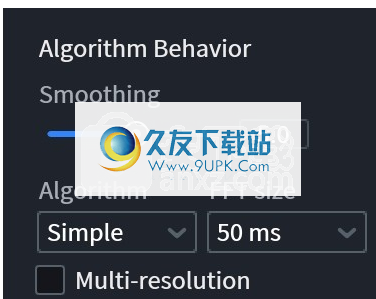
算法行为(高级设置)
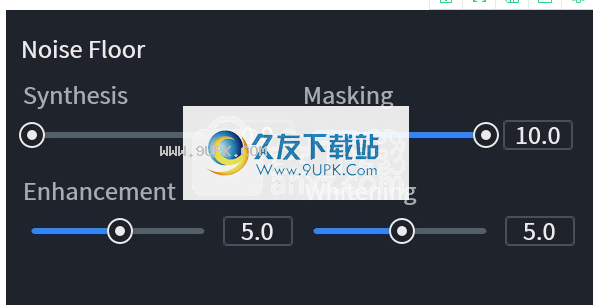
平滑进阶
控制可减少由于严重降低噪音而导致的音乐噪音伪影。
什么是音乐?
音乐噪声是由噪声频谱的随机统计变化引起的,这将导致子带门随机触发。这些伪影有时被描述为在降噪过程中留下的“嘶哑”或“水汪汪”的声音。
算法
选择平滑算法以消除在处理音频时可能会出现在频谱图中的随机纹波(“音乐噪声”伪像)。平滑强度由“平滑”滑块控制。
简单:在FFT的每个通道中执行独立的噪声门控。子带门的释放时间由释放滑块控制。这是一种低延迟的快速算法,适用于实时操作。
进阶和极限:对音频信号进行时频分析,以获得更好的质量和更少的“音乐噪声”伪影。这些算法具有更高的延迟和计算复杂度。
FFT大小(毫秒)
间和频率
处理的能力解析。
较高的FFT大小将为您提供更多频带,从而使您可以减少间隔较近的信号谐波之间的噪声,或减少稳态噪声谐波,而不会影响相邻信号。
较低的FFT大小可以更快地响应信号变化,并在瞬态事件周围产生较少的噪声回波。
如果您更改FFT大小,请重新学习您的噪声特征
如果更改FFT大小,建议再次运行“降噪”模块的“学习”功能,因为旧的噪声曲线是在不同的FFT大小下获取的,因此它不准确。
多分辨率
对所选算法类型启用多分辨率处理。选中“多分辨率”复选框时,将实时分析信号,并为信号的每个片段选择最合适的FFT大小。这样做是为了最大程度地减少瞬态拖尾,同时在需要时实现高频分辨率。
请注意
FFT小控制在多分辨率模式下不起作用,因为会自动选择FFT分辨率。切换到多分辨率模式时,无需重新学习噪声曲线。
快速傅立叶变换(FFT)
计算信号频谱的过程。 FFT尺寸越大,频率分辨率越高,也就是说,音符和音调事件在较大尺寸时会更清晰。但是,当使用基于FFT的处理时,从源中删除的音频越多,生成不希望的伪像的可能性就越大。
背景噪音(高级设置)

合成:去噪后合成高频材料。
当“合成”设置为大于零的值时,信号谐波将在去噪后合成。合成的谐波保持在背景噪声的水平,并用于填充由处理引起的高频间隙。
合成的增加可以增加处理后音频的活力和流畅度。合成过多会导致严重的信号失真。
增强:增强落在本底噪声以下的信号谐波。
增强功能可以预测信号的谐波结构,并减少可能的信号谐波可能被掩埋在噪声中的区域的噪声降低。这有助于保留可能被掩埋或无法检测的高频信号谐波。
增强可以使生成的信号更明亮,声音更自然,但是高谐波增强值也可能会引起信号调制高频噪声。
遮罩:在您不会受到任何影响的地方,减少降噪的深度。
屏蔽启用心理声学模型,该模型可以动态控制抑制量,以便在主观听不见的噪声时使用更柔和的抑制。当某些区域的噪声被计算为听不见时,此功能将阻止这些区域中的任何信号处理。这潜在地减少了对信号执行的处理量,并且可能对整体信号完整性产生积极影响。滑块的位置控制心理声学模型对抑制级别的影响。
如果需要剪切非常高的音频,请将其设置为0。否则,将其保留为10。
请注意
当“遮罩”(Mask)滑块设置为0时,该功能将关闭,并且噪声抑制量将在频谱分析仪中的黄色曲线上进行统一控制(更确切地说,通过黄色曲线和橙色曲线) )。
白化:经过处理后,背景噪声的形状更像白噪声。白化修改了在不同频率(黄色曲线所示)上应用的降噪量,以塑造残留噪声的频谱。
当“白化”设置为零时,例如在“减少”(音调/宽带)滑块的控制下,抑制在所有频率上都是均匀的,并且被抑制的噪声的频谱形状类似于原始噪声。
当“白化”被设置为最大值时,被抑制的本底噪声的期望形状接近白噪声,使得残余噪声具有更中性的声音。
了解白控制的效果
使用Whitening更改本底噪声平衡可以帮助防止间隙过度处理,但是不自然的白噪声会带来诸如编辑或与特定空间(例如固定位置)中的其他噪声混合时的噪声调制之类的问题。
动态(高级设置)
KNEE:控制算法在信号和噪声之间的区分程度。该滑块控制降噪期间门控膝盖的清晰度。
值越高,降噪的过渡越突然,并且信号检测可能会变得
相对于噪声容易出错。
在较低的值处,去噪变得更加宽容,并且对仅略低于阈值的信号施加的衰减较小。这可以导致较低的降噪深度,但也可以减少伪影。
RELEASE [ms]:选择子带噪声门的释放时间(以毫秒为单位)。较长的释放时间可以减少音乐噪音,但也可以减少或衰减信号的初始瞬变或信号衰减后的混响尾音。
请注意
当释放控件仅提供简单的选择算法时。
更多信息
手动学习噪声曲线时获得最佳结果的技巧
在学习噪音曲线之前,请确定并选择录音的最长部分(最好是几秒钟),其中仅包含您要消除或减少的噪音。
为了确保获得最佳效果,您的选择不应包含任何您想要保留的内容(例如,请勿包含您认为不是“噪音”的音频)。
通常,您只能在文件的开头或结尾,或者在录音的暂停或中断(例如,对话录音中单词之间的暂停)期间找到纯噪声部分。
从多种选择中学习噪声曲线
在RX独立应用程序中,可以从多个隔离的选项中创建频谱图。当您的文件找不到足够的隔离噪声来构建配置文件时,此功能很有用。
例如,如果要还原的文件中的某人正在谈论噪音,则可以选择在给定时间没有声音出现的频率中选择噪音。如果使用套索或画笔选择工具选择了足够的这种噪声,则可以创建准确的噪声轮廓,以便通过“频谱降噪”获得良好的结果。通过在选择时按住Shift,可以一次创建多个选择。
尽能选择噪声以建立更好的噪声分布。
该功能在“ Spectral Denoising”插件中不可用,因为它需要使用RX的频谱选择工具并精确计算所选区域的时间和频率。如果您无法通过多种选择创建完整的噪声轮廓,则RX可以尝试从现有的轮廓中构建合理的噪声轮廓。如果您的噪声曲线不完整,RX会询问您是否要完成噪声曲线。
例如,如果您只能捕获100 Hz以下的低频隆隆声,200 Hz至5000 Hz之间的某些宽带噪声以及所有8000 Hz以上的噪声,则RX可以为您填补空白。建立具有多个选项的配置文件可为您提供一定的灵活性,RX会猜测您错过的任何噪音。



![Audacity 2.1.2免安装版[多轨音频编辑录制工具]](http://pic.9upk.com/soft/UploadPic/2013-9/20139213501727040.gif)
![REAPER 4.5英文免安装版[音频录制和编辑软件]](http://pic.9upk.com/soft/UploadPic/2013-4/201341912395776259.gif)

 乐之邦md12解码器驱动 3.1官方最新版
乐之邦md12解码器驱动 3.1官方最新版 url编码解码工具 1.1免安装版
url编码解码工具 1.1免安装版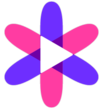 视频马赛克解码器 2.2完美汉化版
视频马赛克解码器 2.2完美汉化版 AES字符串加密解码器 1.1中文免安装版
AES字符串加密解码器 1.1中文免安装版 LAV Filters
LAV Filters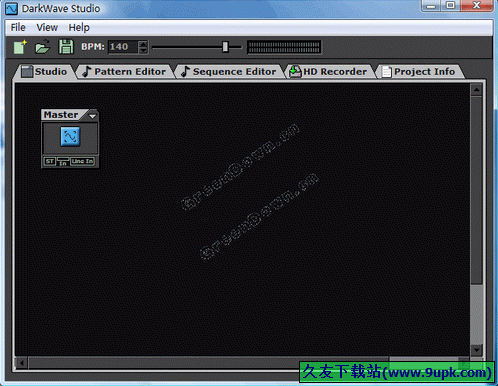 DarkWave Studio 是一款非常小巧的音乐创作软件,仅仅只有2M多,但是功能却还不错,软件内置了studio 、音序器、模式编辑器和硬盘录像机,它能够采用多线程音乐路径,让用户拥有更好的提高创作效率。
DarkWave ...
DarkWave Studio 是一款非常小巧的音乐创作软件,仅仅只有2M多,但是功能却还不错,软件内置了studio 、音序器、模式编辑器和硬盘录像机,它能够采用多线程音乐路径,让用户拥有更好的提高创作效率。
DarkWave ...  QQ2017
QQ2017 微信电脑版
微信电脑版 阿里旺旺
阿里旺旺 搜狗拼音
搜狗拼音 百度拼音
百度拼音 极品五笔
极品五笔 百度杀毒
百度杀毒 360杀毒
360杀毒 360安全卫士
360安全卫士 谷歌浏览器
谷歌浏览器 360浏览器
360浏览器 搜狗浏览器
搜狗浏览器 迅雷9
迅雷9 IDM下载器
IDM下载器 维棠flv
维棠flv 微软运行库
微软运行库 Winrar压缩
Winrar压缩 驱动精灵
驱动精灵